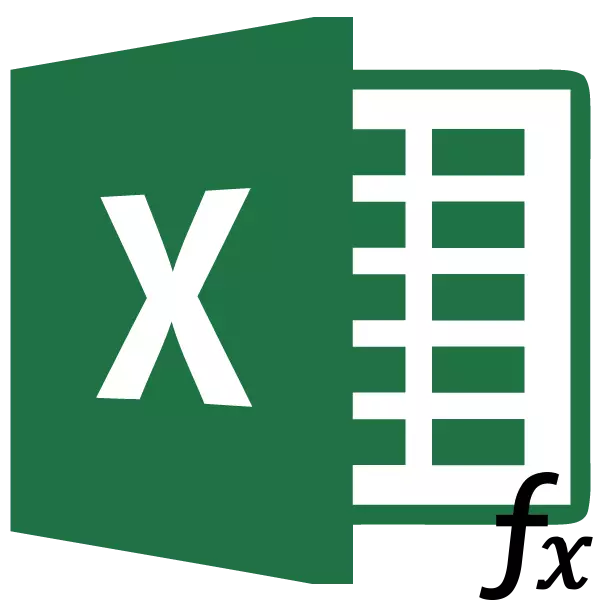
عام ڪرڻ واري جدول سان ڪم ڪرڻ شامل آهي ان ۾ ٻين ٽيبلن مان اڀري. جيڪڏهن ڪافي جدولون آهن، دستي منتقلي وقت جو هڪ وڏو وقت وٺندو، ۽ جيڪڏهن ڊيٽا مسلسل اپڊيٽ ٿي ويندو، اهو اڳ ۾ ئي هڪ ڪم ڪندڙ سسيريندڙ هوندو. خوشقسمتي سان، هڪ ايڇ پي پي جو ڪم آهي، جيڪو ڊيٽا کي پاڻمرادو نمونو ڏيڻ جي صلاحيت پيش ڪري ٿو. اچو ته هن فنڪشن جا مخصوص مثال سمجهون ٿا.
ايف پي آر فنڪشن جي تعريف
ايف پي آر فنڪشن جو نالو "عمودي ڏسڻ واري فنڪشن" جي نالي سان ختم ڪئي وئي آهي. انگريزي ۾، ان جو نالو لڳي ٿو - ويچروپ. اها فيچر حد جي حد تائين ڊيٽا جي ڳولا ۾ ڊيٽا ڳولي رهي آهي، ۽ پوء نتيجو مخصوص سيل کي نتيجو موٽائيندو آهي. بس رک، هڪ آرٽ توهان کي هڪ ميز جي سيل جي سيل جي سيل کي ٻيهر ترتيب ڏيڻ جي اجازت ڏئي ٿو. ڳولهيو ڳولا ۾ ولوڪ اپ فنڪشن کي ڪيئن استعمال ڪجي.اپر استعمال ڪرڻ جو هڪ مثال
اسان هڪ نظر وجهون ٿا ته پگهار جو ڪم هڪ خاص مثال تي ڪم ڪري ٿو.
اسان وٽ ٻه ٽيبل آهن. انهن مان پهرين خريداري جو هڪ ٽيبل آهي، جنهن ۾ کاڌي جا نالا شامل آهن. هيٺ ڏنل ڪالم جو نالو بعد ۾ سامان جي تعداد جو قدر آهي جيڪو توهان خريد ڪرڻ چاهيو ٿا. اڳيون قيمت جي پيروي ڪري ٿو. ۽ آخري ڪالم ۾ - هڪ مصطول ۾ مهيا ڪرڻ جي قيمت، جيڪا قيمت تي ڊگهي سيپلشن جي جڳهه تي نصبافي طور تي حساب ڪئي. پر رڳو قيمت صرف هٿيين برقفون جو ڪم ڪندي مجرمات وارو ٽيبل کي استعمال ڪرڻو پوندو، جنهن کي قيمت جي فهرست آهي.
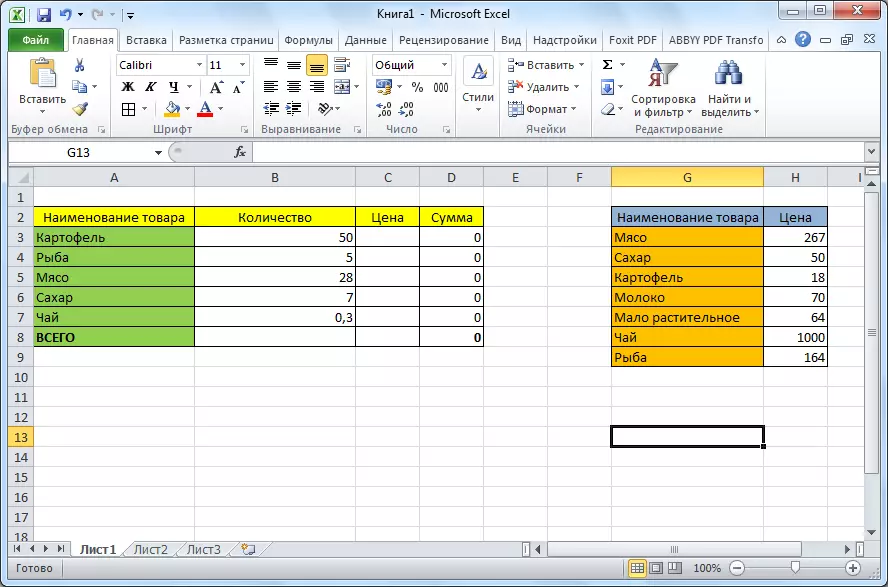
- پهرين ٽيبل تي "قيمت" ڪالمن ۾ مٿين سيل (C3) تي ڪلڪ ڪريو. پوء، "داخل ڪريو فنڪشن" آئڪن تي ڪلڪ ڪريو، جيڪو فارمولا اسٽرنگ جي سامهون واقع آهي.
- افعال جي ماسٽر جي آپريٽنگ ونڊو ۾، ڪيٽيگريز کي منتخب ڪريو "لنڪس ۽ ارريز". پوء، افعال جي پيش ڪيل سيٽ مان، "وي ڊي پي" چونڊيو. "ٺيڪ" بٽڻ تي ڪلڪ ڪريو.
- ان کانپوء، ونڊو کوليو جنهن ۾ توهان کي فنڪشن دلائل کي داخل ڪرڻ جي ضرورت آهي. اسان ان بٽڻ تي ڪلڪ ڪريو ڊيٽا جي فيلڊ جي سا to ي طرف واري فيلڊ جي سا to ي طرف متوقع قيمت جي دليل جي چونڊ تي.
- جتان اسان وٽ سيل سي 3 لاء گهربل قيمت آهي، اهو "آلو" آهي، پوء اسان لاڳاپيل قيمت مختص ڪئي. فنڪشن جي دليلن جي ونڊو ڏانهن واپس وڃو.
- ساڳي طرح، مان ڊيٽا جي داخلا فيلڊ جي سا right ي پاسي تي ڪلڪ ڪندو آهيان، جنهن کان ٽيبل چونڊڻ لاء، جتي قدرن کي تنگ ڪيو ويندو.
- اسان ٻئي ميز جي پوري علائقي کي اجاگر ڪيو، جتي قدرن جي ڳولا ڪئي وئي آهي سواء ڪيپ ٺاهيل. ٻيهر، اسان فنڪشن جي دليلن جي فنڪشن ڏانهن موٽون ٿا.
- منتخب ٿيل قدرن لاء لاڳاپيل قدرن جي لاء، ۽ اهو اسان کي انهي جي ضرورت آهي ته اهي قدر آهن، صرف "ٽيبل" فيلڊ ۾ شامل نه آهن، ۽ F4 ۾ لنڪ کي ڪلڪ ڪريو فنڪشن جي ڪيچ. ان کان پوء، ڇلين جي لنڪ لنڪ تي شامل ڪيا ويا آهن ۽ اهو مڪمل طور تي ٿي وڃي ٿو.
- ايندڙ ڪالم نمبر ۾، اسان کي ڪالمن جو تعداد بيان ڪرڻ جي ضرورت آهي جتي اسان قدر ڏيکارينداسين. هن ڪالم مٿي ڏنل ٽيبل تي واقع آهي. کان وٺي ٽيبل ٻن ڪالمن تي مشتمل آهي، ۽ ڪالمن جي قيمتن سان ٻئي آهي، پوء اسان مقرر ڪيو "2".
- آخري ڪالم ۾ "وقتي ڏيک"، اسان کي قدر بيان ڪرڻ جي ضرورت آهي "0" (ڪوڙ) (1 "(سچ). پهرين صورت ۾، صرف صحيح اتفاق کي خارج ڪيو ويندو، ۽ ٻئي ۾ تمام ويجهو. جئين پراڊڪٽ جو نالو متن جي ڊيٽا آهي، اهي ويجهڙائي نٿا ڪري سگهن، اهي عددي ڊيٽا جي برعڪس نه ٿا ڪري سگهن، تنهن ڪري اسان کي قدر کي رکڻ جي ضرورت آهي "0". اڳيون، "ٺيڪ" بٽڻ کي دٻايو.
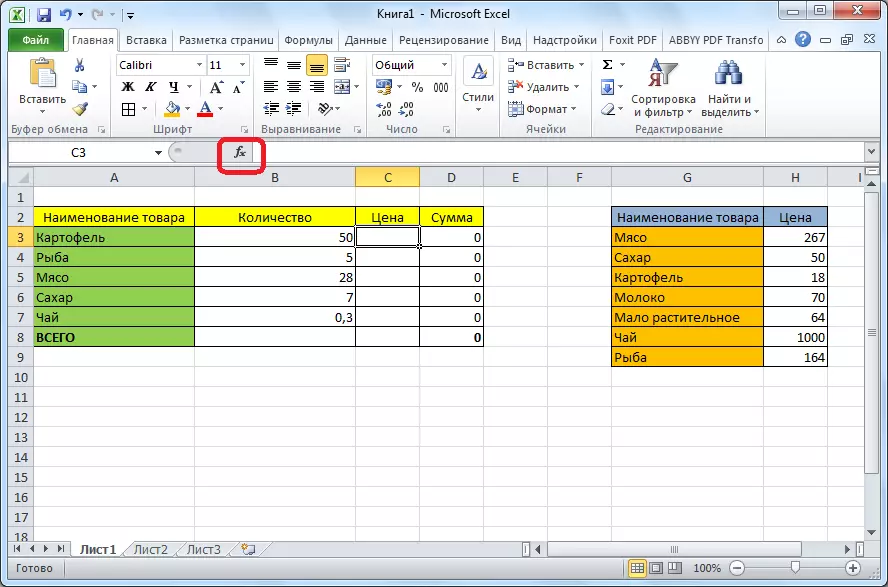
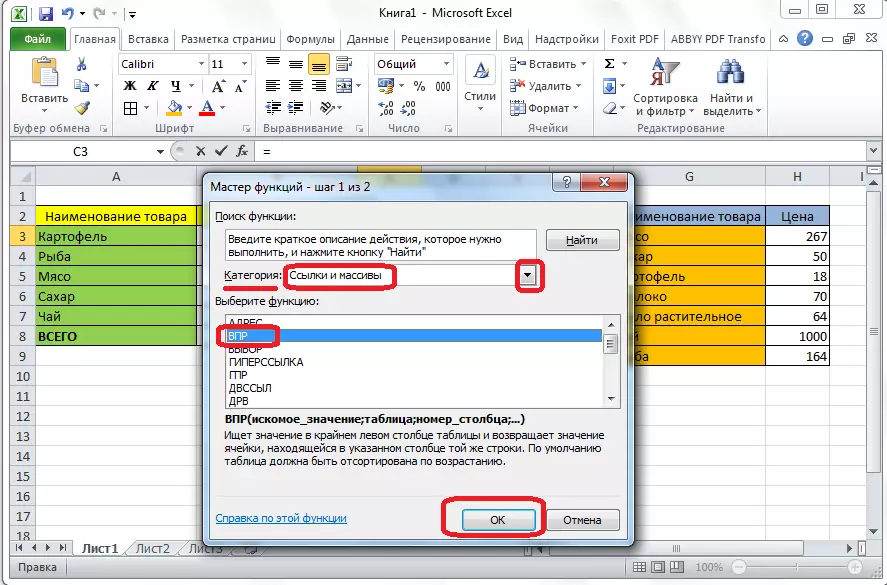


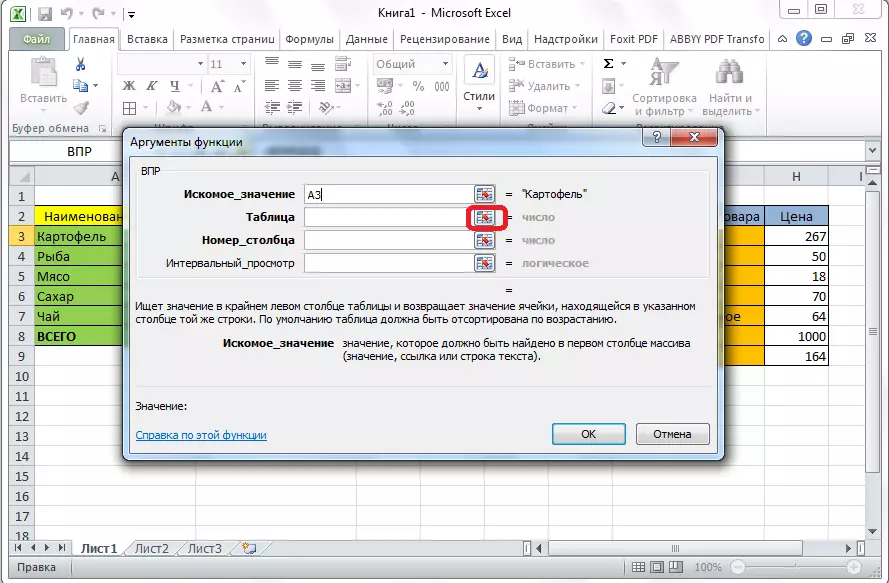

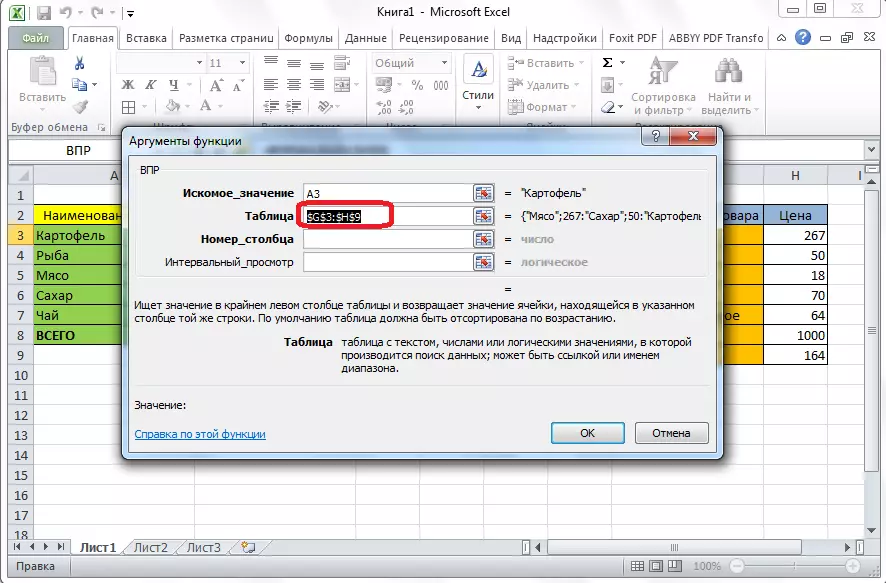
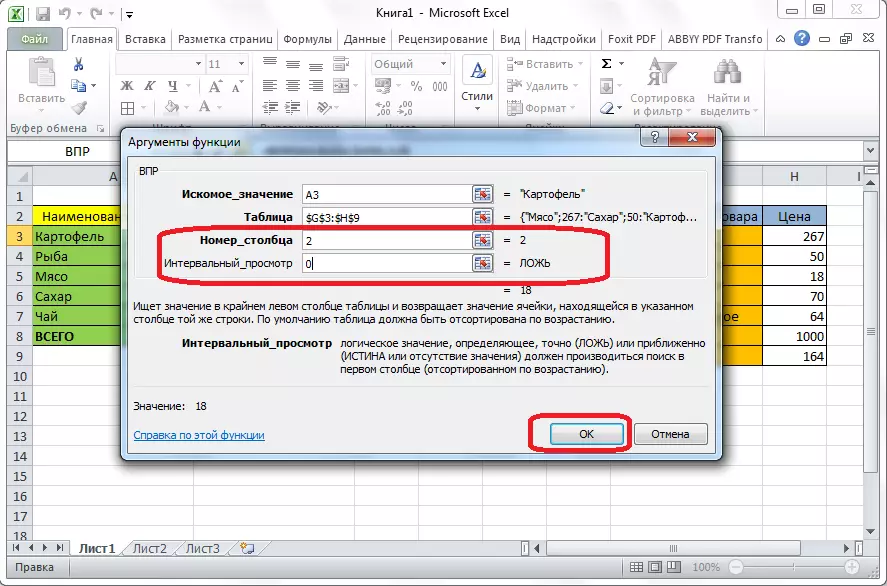
جئين توهان ڏسي سگهو ٿا، آلو جي قيمت قيمت جي فهرست مان هڪ ميز ۾ ڇڪيو. ڪنهن به پيچيده طريقيڪار کي ٻين پراڊڪٽ نالن سان نه ٺاهڻ لاء، ڀريل سيل جي هيٺين سا corner ي ڪنڊ ۾، انهي ڪري ته صليب ظاهر ٿئي ٿو. اسان اهو ڪراس کي ٽيبل جي تمام هيٺئين پاسي کان کڻون ٿا.

ان ڪري، اسان سڀني کي ضروري ڊيٽا کي هڪ ٽيبل کان ٻئي تائين ٻئي ٽيبل تان ڪ pulled يا.
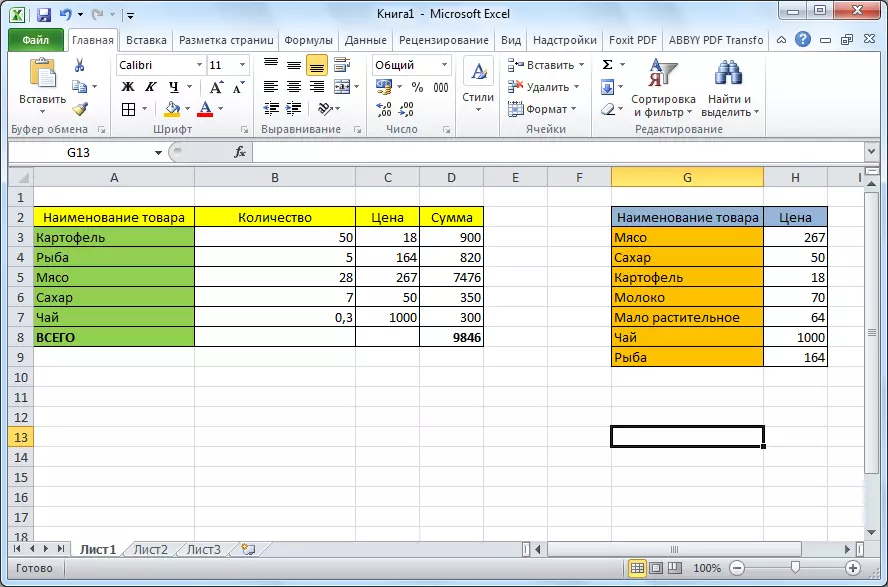
جئين اسان ڏسي سگهون ٿا، ثالثي جو فنڪشن پيچيدگي نه آهي، جيئن اهو پهرين نظر تي ظاهر آهي. ان جي اپليڪيشن لاء سمجهڻ تمام ڏکيو نه آهي، پر اسان اوزار جي ترقي کي هڪ ڊگهو وقت بچو.
